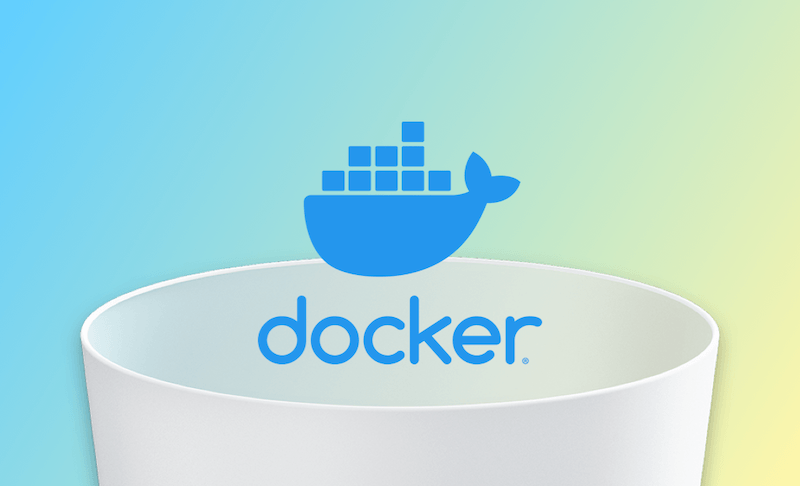2 formas de desinstalar completamente Docker Desktop en Mac
Docker es una plataforma de código abierto donde se puede entregar software en paquetes. Si necesitas reinstalarlo por problemas como la falta de respuesta y bloqueos del sistema, o si quieres eliminarlo porque ocupa demasiado espacio, sigue esta guía para aprender a desinstalarlo completamente de tu Mac.
¿Qué es Docker?
Docker es una plataforma de código abierto para desarrollar, enviar y ejecutar aplicaciones. En comparación con las máquinas virtuales, Docker es mejor en cuanto al desarrollo rápido, la virtualización eficiente, su huella más pequeña y el bajo coste.
No obstante, también tiene limitaciones como una pronunciada curva de aprendizaje, funciones limitadas, falta de seguridad, etc.
Cualquiera que sea el motivo por el que quieres desinstalarlo, sigue leyendo este blog, y te mostraremos 2 métodos para eliminarlo completamente de tu Mac.
Cómo desinstalar manualmente Docker en Mac con Finder
Docker viene con un desinstalador incorporado. Sin embargo, esta herramienta solamente puede eliminar algunos de los archivos de Docker. Para desinstalar completamente Docker del Mac, puedes utilizar Finder.
Esto es lo que hay que hacer:
Salir de Docker
Si Docker continúa ejecutándose en segundo plano posiblemente no puedas eliminarlo. Es recomendable que antes de nada utilices el Monitor de Actividad para salir de todos sus procesos.
- Abre el Monitor de Actividad a través de Launchpad o Spotlight.
- Marca todos los procesos de Docker, haz clic en el botón Detener en la barra de herramientas y haz clic en Salir o Forzar salida.
Desinstalar la aplicación Docker
- Abre Finder > Aplicaciones.
- Busca el icono de Docker y arrástralo a la Papelera.
Eliminar los archivos relacionados con Docker
Haz clic en el menú Archivo en el Finder y selecciona Ir a la carpeta.
Revisa los archivos en las siguientes rutas y muévelos a la Papelera.
- ~/Library/Caches/com.docker.docker
- ~/Library/Cookies/com.docker.docker.binarycookies
- ~/Library/Group Containers/group.com.docker
- ~/Library/Logs/Docker Desktop
- ~/Library/Preferences/com.docker.docker.plist
- ~/Library/Preferences/com.electron.docker-frontend.plist
- ~/Library/Saved Application State/com.electron.docker-frontend.savedState
- ~/.docker
- /Library/LaunchDaemons/com.docker.vmnetd.plist
- /Library/PrivilegedHelperTools/com.docker.vmnetd
- /usr/local/lib/docker
Vaciar la Papelera
Cómo desinstalar rápidamente Docker en Mac con BuhoCleaner
Si crees que el método anterior lleva mucho tiempo, desinstala Docker con BuhoCleaner, el mejor desinstalador de aplicaciones para Mac. No sólo puedes utilizarlo para desinstalar Docker sin dejar ningún rastro, sino que también puedes utilizarlo para eliminar los archivos residuales de aplicaciones desinstaladas con un solo clic.
A continuación te mostramos cómo utilizar BuhoCleaner para desinstalar Docker:
- Descarga, instala y ejecuta BuhoCleaner.
- Haz clic en Desinstalador y encontrarás todas las aplicaciones instaladas en tu Mac.
- Localiza Docker, marca la casilla junto a ella y haz clic en el botón Eliminar. (Si Docker está siendo utilizado es posible que se te pida que lo cierres primero).
Conclusión
Ahora conoces dos formas de desinstalar completamente Docker en Mac. ¿Cuál te gustaría probar primero?
Por cierto, BuhoCleaner es más que un eliminador de aplicaciones, también es una herramienta de limpieza que puede limpiar y acelerar tu Mac en segundos. No dejes de probarlo.